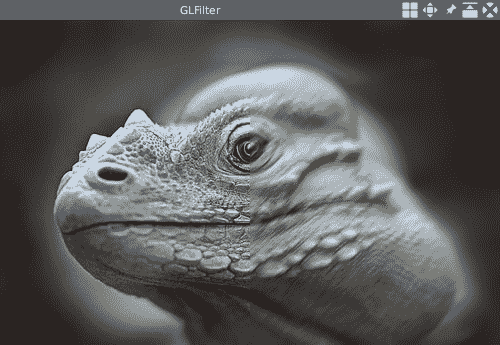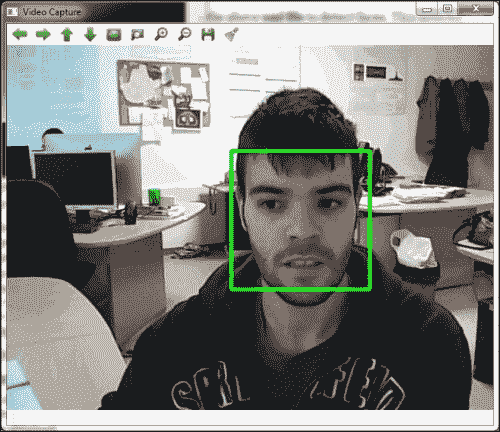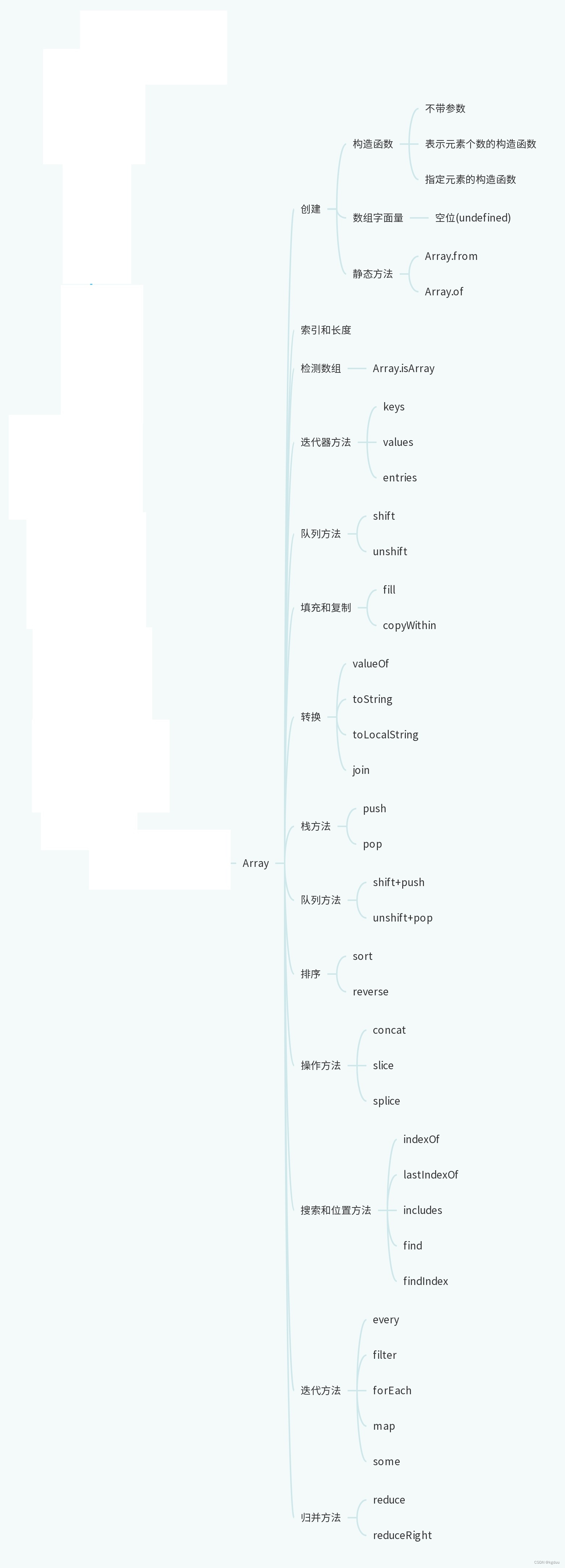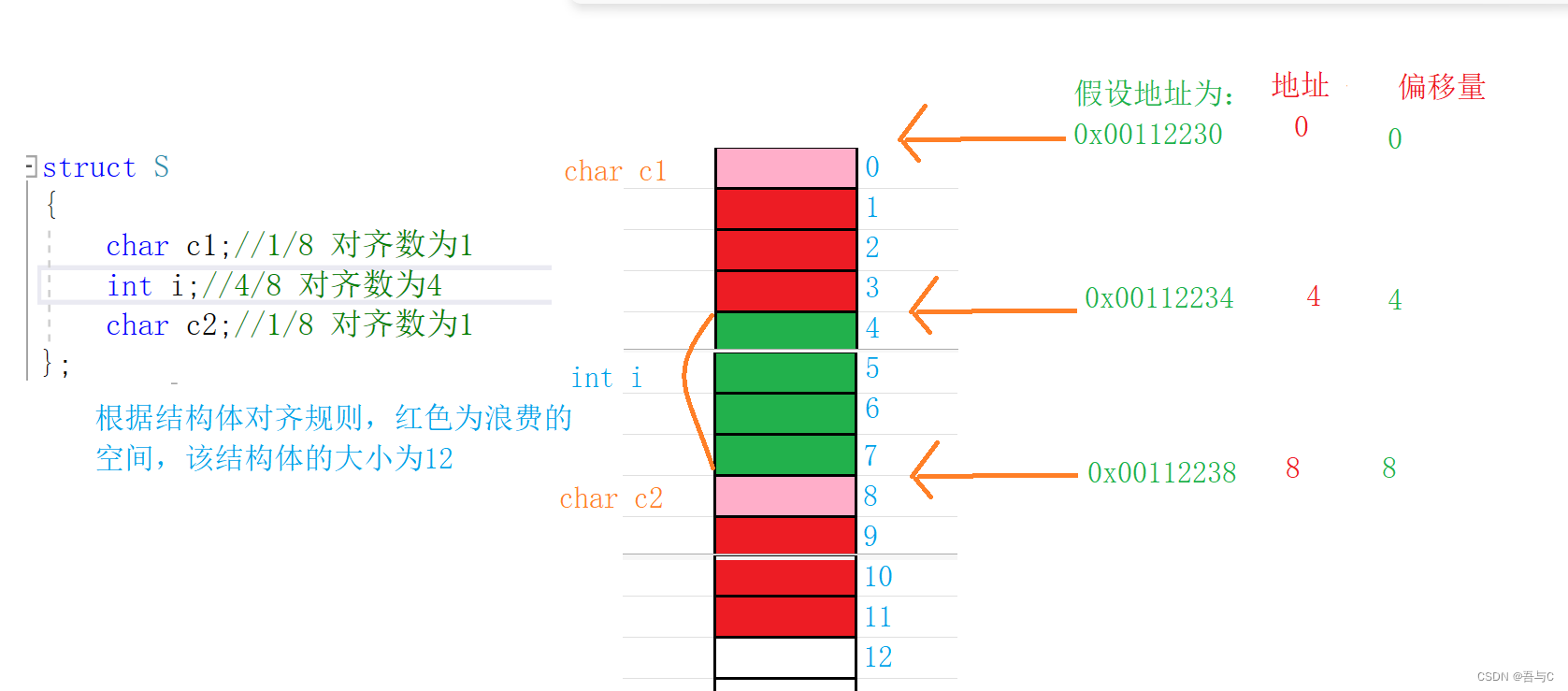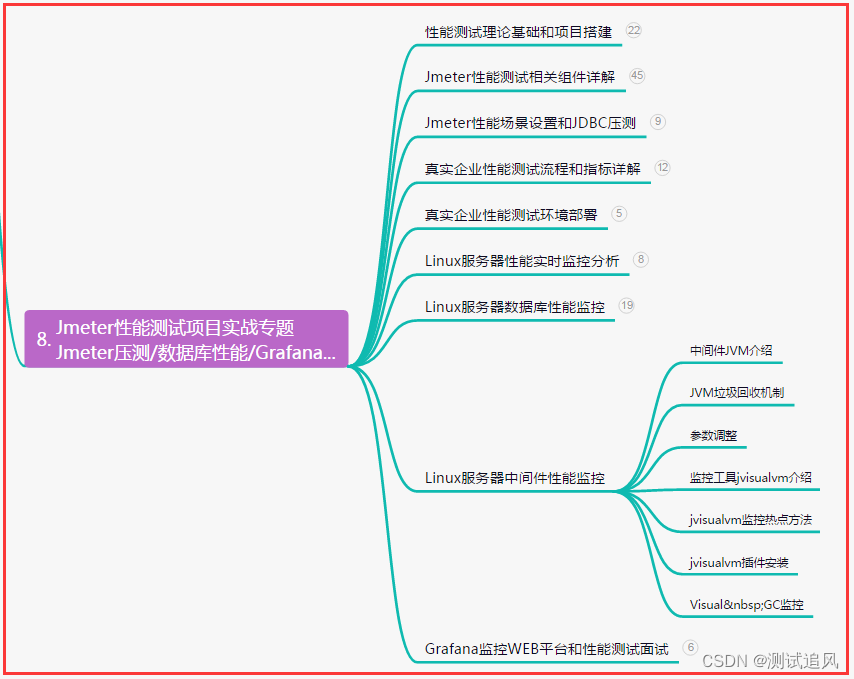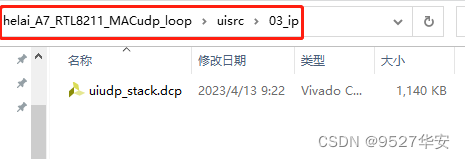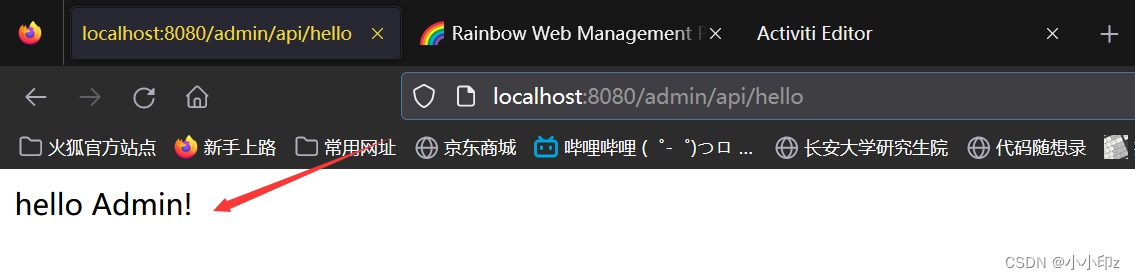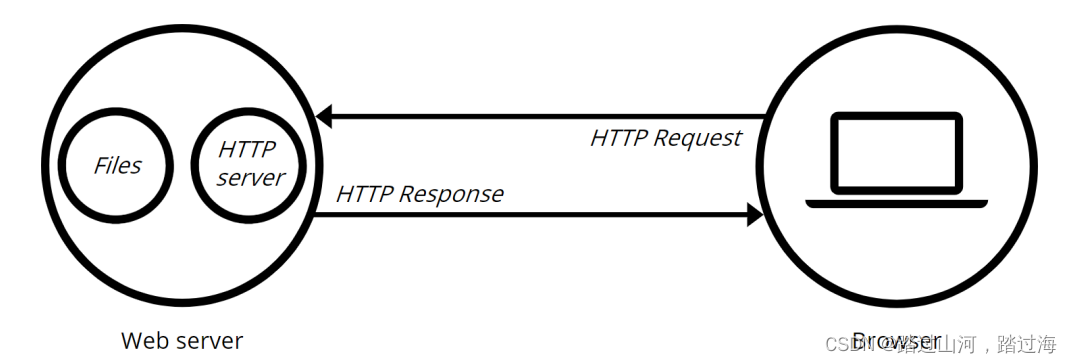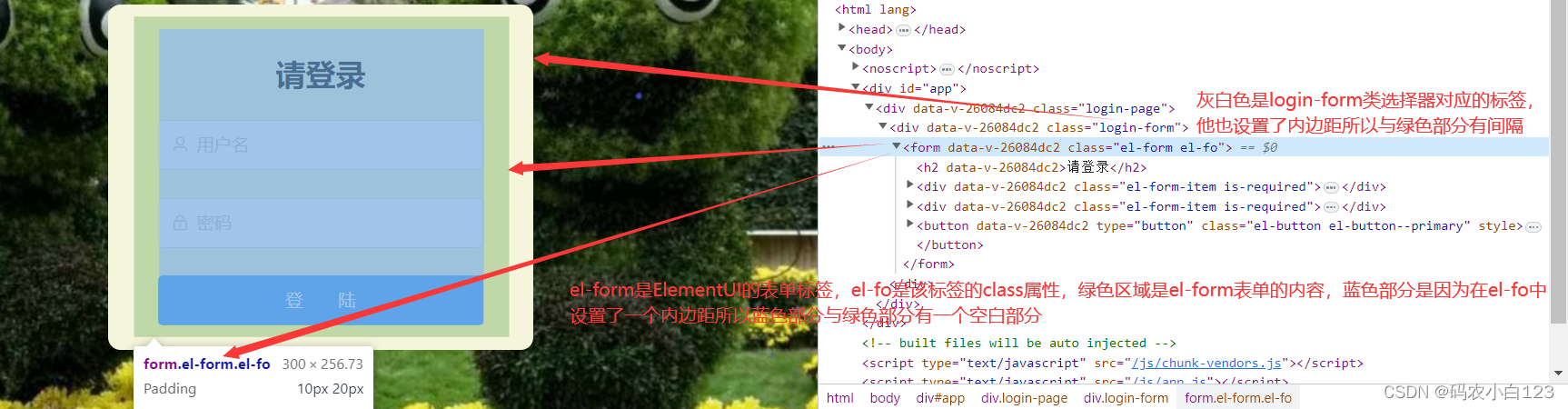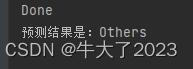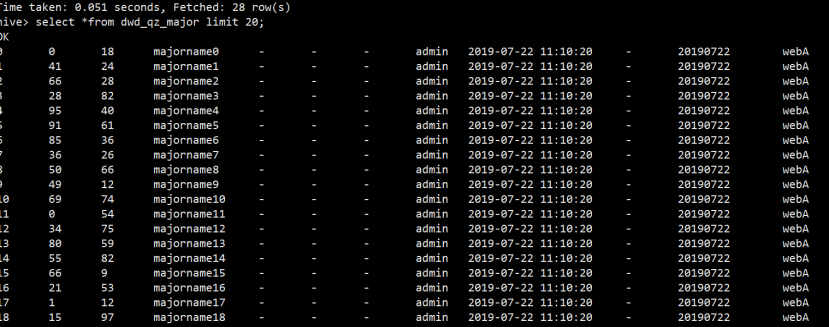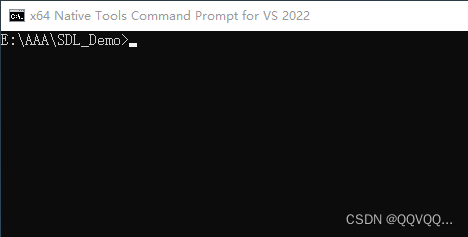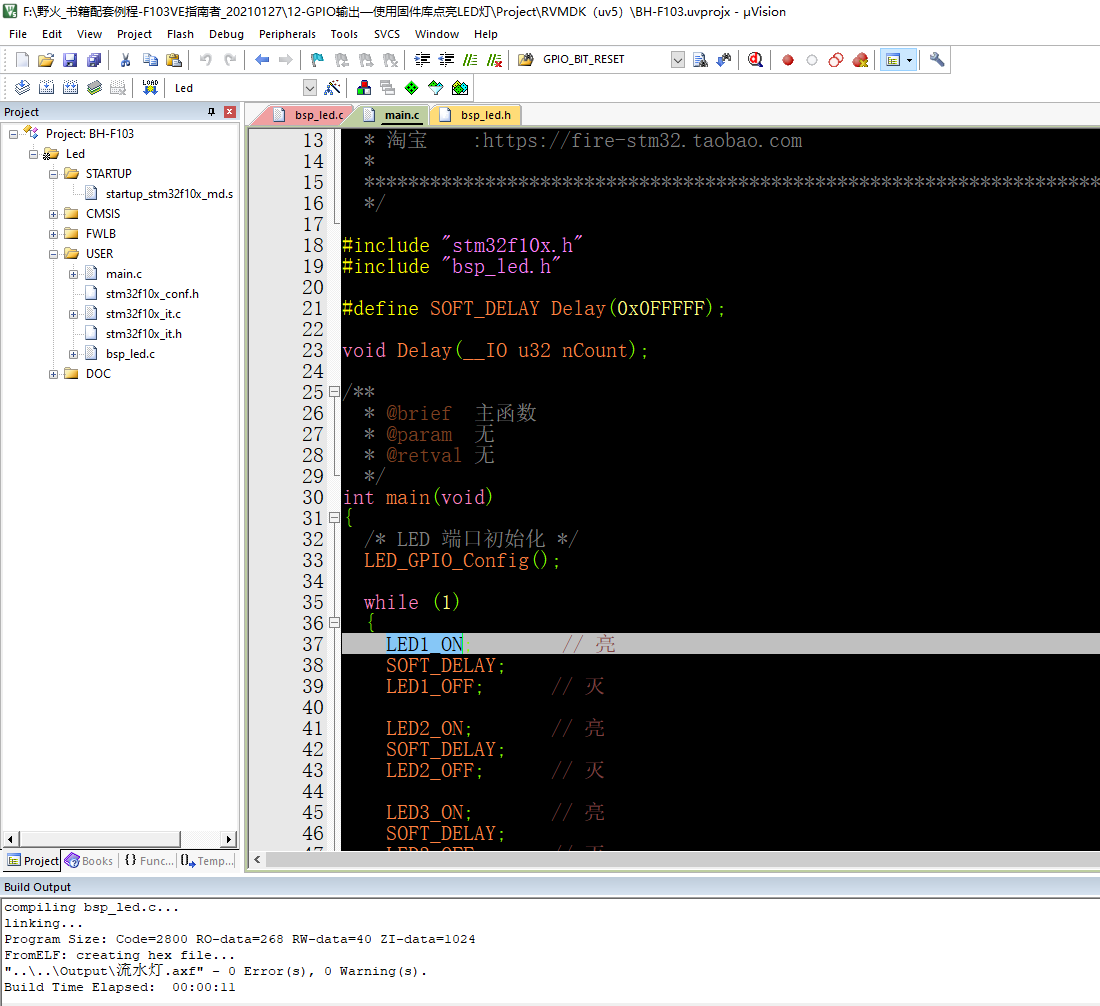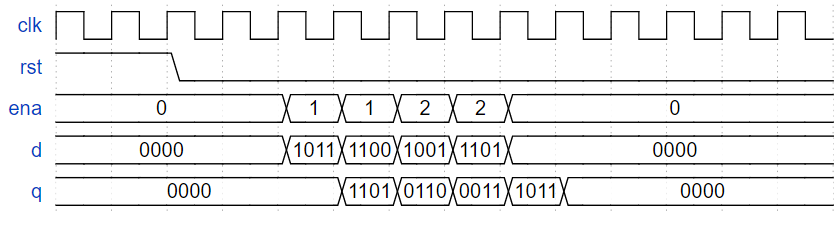目录
- 一、inode与block
- 1.1inode和block概述
- 1.1.1inode和block的关系
- 1.2inode的内容
- 1.2.1inode包含文件的元信息
- 1.2.2linux文件系统的三个时间戳
- 1.2.3目录文件结构
- 1.3inode的号码
- 1.3.1 硬盘分区后的结构
- 1.4inode的大小
- 1.5恢复误删除的xfs文件
- 1.6EXT类型文件恢复误删除
- 二、分析日志文件
- 2.1日志文件的分类
- 2.2.日志文件的格式
- 2.3常见日志文件
- 2.4日志文件分析
- 2.4.1内核及系统日志配置文件及日志消息等级
- 2.4.2用户日志分析
- 2.4.2.1查询当前登录的用户情况—users、who、w命令
- 2.4.2.2查询用户登录的历史记录—last、lastb命令
- 2.4.3程序日志分析
- 2.5日志管理
一、inode与block
1.1inode和block概述
-
文件存储在硬盘上**,硬盘的最小存储单位叫做"扇区"** ( sector )每个扇区存储512字节。
-
操作系统读取硬盘的时候,不会一个个扇区地读取,这样效率太低,而是一次性连续读取多个扇区,即一次性读取一个"块" ( block )。这种由多个扇区组成的"块",是文件存取的最小单位。"块"的大小 ,最常见的是4KB ,即连续八个扇区组成一个块。
-
文件数据存储在"块”中,那么还必须找到一个地方存储文件的元信息,比如文件的创建者、文件的创建日期、文件的大小等等。这种存储文件元信息的区域就叫做inode(索引节点),也叫i节点。
-
一个文件必须占用一个inode ,至少占用一个block。
1.1.1inode和block的关系

1.2inode的内容
1.2.1inode包含文件的元信息
inode包含很多文件的元信息,例如:
-
文件的字节数
-
文件拥有者的User ID
-
文件的Group ID
-
文件的读、 写、执行权限
-
文件的时间戳
-
文件类型
-
链接数
-
有关文件的其他数据
PS:inode不包含文件名
可以用stat命令,查看某个文件的inode信息
示例:
[root@localhost ~]# stat /etc/passwd

1.2.2linux文件系统的三个时间戳
-
ctime(change time):最后一次改变文件或目录的时间,例如执行chmod、chown
-
atime(access time):是最近一次访问文件或目录的时间
-
mtime(modify time):是最后一次修改文件或目录(内容)的时间
1.2.3目录文件结构
inode不包含文件名。文件名是存放在目录当中的。Linux系统中一切皆文件,因此目录也是一种文件。

- 每个inode都有一个号码,操作系统用inode号码来识别不同的文件,linux系统内部使用不同文件名,而使用inode来识别文件。 对于系统来说,文件名只是inode号码便于识别的别称,文件名和inode号码是一 一对应关系,每个inode号码对应一个文件名。.
1.3inode的号码
-
表面上,用户通过文件名,打开文件
-
实际上,系统内部这个过程分成三步:
- 系统找到这个文件名对应的inode号码
- 通过inode号码 ,获取inode信息
- 根据inode信息,找到文件数据所在的block
1.3.1 硬盘分区后的结构

- 访问文件的简单流程:
- 当一个用户在Linux系统中试图访问一个文件时,系统会先根据文件名去查找它的 inode ,看该用户是否具有访问这个文件的权限
- 如果有,就指向相对应的数据block
- 如果没有,就返回Permission denied

1.4inode的大小
- inode也会消耗硬盘空间,每个inode的大小,一般是128字节或256字节
- inode的总数,在格式化时就确定
- 查看每个硬盘分区的inode总数和已经使用的数量,可以使用命令: df -i
[root@localhost ~]# df -i
文件系统 Inode 已用(I) 可用(I) 已用(I)% 挂载点
/dev/mapper/centos-root 26214400 145278 26069122 1% /
devtmpfs 221158 446 220712 1% /dev
tmpfs 225137 1 225136 1% /dev/shm
tmpfs 225137 646 224491 1% /run
tmpfs 225137 16 225121 1% /sys/fs/cgroup
/dev/sda1 524288 328 523960 1% /boot
/dev/mapper/centos-home 38400000 10 38399990 1% /home
tmpfs 225137 9 225128 1% /run/user/42
tmpfs 225137 1 225136 1% /run/user/0
1.5恢复误删除的xfs文件
Centos 7系统默认采用xfs类型的文件,xfs类型的文件可使用xfsdump 与xfsrestore 工具进行备份恢复。
xfsdump的备份级别有两种:
0表示完全备份;
1-9表示增量备份。
xfsdump的备份级别默认为0。
xfsdump格式:
xfsdump -f 备份存放位置 要备份的路径或设备文件
xfsdump常用选项:
| 选项 | 功能 |
|---|---|
| f | 指定备份文件目录 |
| -L | 指定标签session label |
| -M | 指定设备标签media label |
| -S | 备份单个文件,-s后面不能直接跟路径 |
-
xfsdump使用限制
-
只能备份已挂载的文件系统
-
必须使用root的权限才能操作
-
只能备份XFS文件系统
-
备份后的数据只能让xfsrestore解析
-
不能备份两个具有相同UUID的文件系统(可用blkid命令查看)
1.创建磁盘分区并格式化挂载
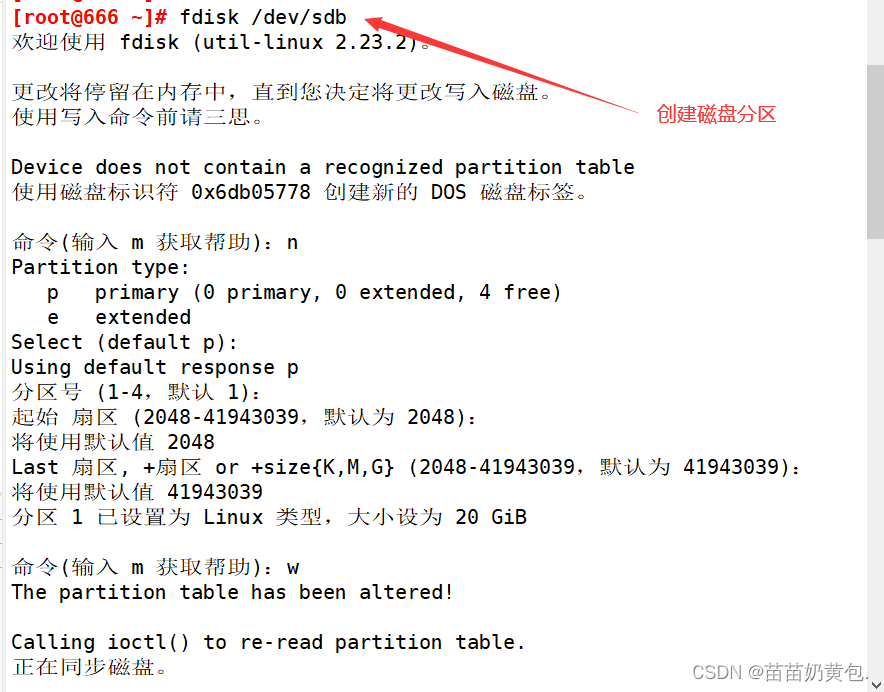
 2. 在挂载目录下创建文件或目录
2. 在挂载目录下创建文件或目录

3. 安装xfsdump,指定备份目录和需要备份的磁盘



4. 删除文件,做恢复测试


1.6EXT类型文件恢复误删除
一、安装依赖包:
e2fsprogs-libs-1.41.12- 18. el6.x86_ 64.rpm
e2fsprogs-devel-1 41.12-18.el6.x86_ 64.rpm
二、 配置、编译及安装
安装依赖包:
extundelete-0.2.4.tar.bz2
1.创建分区格式化ext3类型 挂载

2.下载解压安装包
 3.编译安装
3.编译安装
 4. 设置软连接让系统可以直接识别此命令
4. 设置软连接让系统可以直接识别此命令

5.模拟删除数据并恢复
可以使用extundelete /devlsdb1 --inode 2查看文件系统/devlsdb1下存在哪些文件,
具体的使用情况。其中–inode 2代表从i节点为2的文件开始查看,一般文件系统格式化挂载之后,i节点是从2开始的,2代表该文件系统最开始的目录。
在恢复前需要先解挂载





二、分析日志文件
日志保存位置默认位于:/var/log目录下
日志的功能:
用于记录系统、程序运行中发生的各种事件
通过阅读日志,有助于诊断和解决系统故障
2.1日志文件的分类
-
内核及系统日志:这种日志数据由系统服务rsyslog统一管理,根据其主配置文件/etc/rsyslog.conf中的设置决定将内核消息及各种系统程序消息记录到什么位置
-
用户日志:这种日志数据用于记录Linux系统用户登录及退出系统的相关信息,包括用户名、登 录的终端、登录时间、来源主机、正在使用的进程操作等
-
程序日志:有些应用程序会选择由自己独立管理一份日志文件(而不是交给rsyslog服务管理),用于记录本程序运行过程中的各种事件信息
2.2.日志文件的格式

-
事件产生的时间。
-
产生事件的服务器的主机名。
-
产生事件的服务名或程序名。
-
事件的具体信息
2.3常见日志文件
- 内核及公共消息日志 :
/var/log/messages:记录Linux内核消息及各种应用程序的公共日志信息,包括启动、I0错误、网络错误、程序故障等。 对于未使用独立日志文件的应用程序或服务,一般都可以从该日志文件中获得相关的事件记录信息。

- 计划任务日志
/var/log/ cron : 记录crond计划任务产生的事件信息。

- 系统引导日志 :
/var/ log/ dmesg: 记录Linux系统在引导过程中的各种事件信息。

- 邮件系统日志 :
/var/log/maillog:记录进入或发出系统的电子邮件活动。

-
用户登录日志 :
/var/log/secure: 记录用户认证相关的安全事件信息。/var/log/lastlog: 记录每个用户最近的登录事件。二进制格式
/var/log/wtmp: 记录每个用户登录、注销及系统启动和停机事件。二进制格式
/var/ run/btmp: 记录失败的、错误的登录尝试及验证事件。二进制格式

常见的日志文件当中/var/log/messages和/var/log/secure尤其重要
2.4日志文件分析
2.4.1内核及系统日志配置文件及日志消息等级
[root@localhost mnt]# cat /etc/rsyslog.conf
查看/etc/rsyslog.conf配置文件
* . info;mail.none;authpriv.none;cron.none /var/log/messages
*.info #表示info等级及以上的所有等级的信息都写到对应的日志文件里
mail.none #表示某事件的信息不写到日志文件里(这里比如是邮件)
- Linux系统内核日志消息的优先级别(数字等级越小,优先级越高,消息越重要)
| 级别 | 消息 | 级别 | 具体描述 |
|---|---|---|---|
| 0 | EMERG | 紧急 | 会导致主机系统不可用的情况 |
| 1 | ALERT | 警告 | 必须马上采取措施解决问题 |
| 2 | CRIT | 严重 | 比较严重的情况 |
| 3 | ERR | 错误 | 运行出现错误 |
| 4 | WARNING | 提醒 | 可能会影响系统功能的文件 |
| 5 | NOTICE | 注意 | 不会影响系统但值得注意 |
| 6 | INFO | 信息 | 一般信息 |
| 7 | DEBUG | 调试 | 程序或系统调试信息 |
设备字段说明:
| 选项 | 作用 |
|---|---|
| auth | 用户认证时产生的日志 |
| authpriv | ssh、ftp等登录信息的验证信息 |
| daemon | 一些守护进程产生的日志 |
| ftp | FTP产生的日志 |
| lpr | 打印相关活动 |
| mark | rsyslog服务内部的信息,时间标识 |
| news | 网络新闻传输协议(nntp)产生的消息。 |
| syslog | 系统日志 |
| uucp | Unix-to-Unix Copy 两个unix之间的相关通信 |
| console | 针对系统控制台的消息。 |
| cron | 系统执行定时任务产生的日志。 |
| kern | 系统内核日志 |
| local0~local7 | 自定义程序使用 |
| 邮件日志 | |
| user | 用户进程 |
2.4.2用户日志分析
在wtmp、btmp、 lastlog等日志文件中 ,保存了系统用户登录、 退出等相关的事件消息。 但是这些文件都是二进制的数据文件,不能直接使用tail、less等文本查看工具进行浏览,需要使用who、w、users、 last和lastb等用户查询命令来获取日志信息
2.4.2.1查询当前登录的用户情况—users、who、w命令

2.4.2.2查询用户登录的历史记录—last、lastb命令
- last命令—用于查询成功登录到系统的用户记录

- lastb命令—用于查询登录失败的用户记录
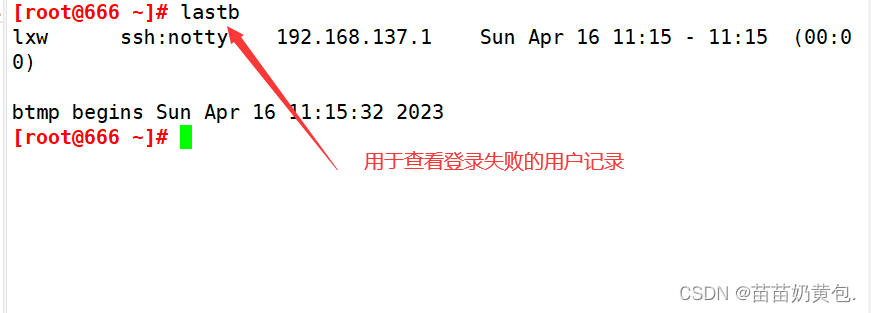
2.4.3程序日志分析
程序日志由相应的应用程序独立进行管理
Web服务:/var/log/httpd/
access_log ——记录客户访问事件
error_log ——记录错误事件
代理服务:/var/log/squid/
access.log、cache.log
分析工具
文本查看、grep过来检索、Webmin管理套件中查看
awk、sed等文本过滤、格式化编辑工具
Webalizer、Awstats等专用日志分析工具
2.5日志管理
及时做好备份和归档
延长日志保存期限
控制日志访问权限
日志中可能会包含各类敏感信息,如账户和口令等
集中管理日志
将服务器的日志文件发到统一-的日志文件服务器
便于日志信息的统- -收集、 整理和分析
杜绝日志信息的意外丢失、恶意篡改或删除